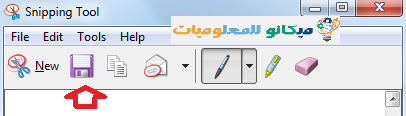이 기사에서는 장치가 랩톱이든 데스크톱이든 상관없이 화면의 스크린샷을 찍을 것입니다. 우리는 Windows 장치에서 도구를 사용할 것입니다. 이 도구는 Windows 10, 7 및 Windows 8에서 찾을 수 있으며 가볍고 물론 사용 가능하기 때문에 모든 Windows 장치 또는 모든 버전의 Windows에서 사용할 수 있는 도구이며 단계별로 컴퓨터 화면의 스크린샷을 찍거나 랩톱 화면의 스크린샷을 찍을 것입니다.
또한 이 도구를 사용하면 창이든 여는 것이든 간에 화면의 특정 부분을 스냅샷으로 찍을 수 있습니다.
이 도구는 간단하게 컴퓨터 화면의 스크린샷을 찍는 과정을 용이하게 하고 컴퓨터의 아무 곳에나 저장하도록 특별히 프로그래밍되어 있기 때문에 사용하기 쉽습니다.
컴퓨터 화면에서 특정 이미지나 텍스트를 자르는 방법을 배우려면 다음 단계를 따르기만 하면 됩니다.
• 자르고 싶은 이미지, 문서, 파일, 텍스트로 이동하거나 스냅샷이나 사진을 찍을 수 있습니다.
• 그런 다음 시작 메뉴에서 검색한 절단 프로그램으로 이동합니다. ( 시작 )
• 그런 다음 절단 프로그램의 이름을 작성하십시오. ( 스니핑 도구 ) Windows 7, Windows 8 또는 Windows 10에 관계 없이 운영 체제의 사용자 지정 검색 위치 내부.
단계를 따르면 Windows 7에 단계를 적용하겠습니다.
시작 메뉴에 있는
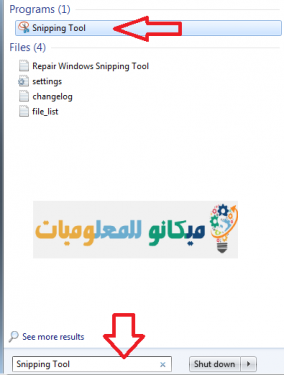
클릭하면 이 프로그램이 화면 하단에 나타납니다
• 그것을 클릭하기만 하면 화면이 흐린 색으로 바뀌고 원하는 이미지나 텍스트 또는 필요한 작업을 잘라냅니다.
완료되면 저장 아이콘을 클릭하기만 하면 됩니다.
• 그런 다음 파일에 저장합니다.
따라서 프로그램을 사용하여 컴퓨터 화면을 통해 이미지나 텍스트를 자르는 방법을 설명했습니다. 캡처 도구 이 기사를 최대한 활용하시기 바랍니다.